
在Excel中制作图表是一项基本且实用的技能,可以帮助用户更好地展示数据和分析结果。下面web建站小编给大家简单介绍一下柱形图、统计图表、数据透视图和组合图表的具体实现步骤!
Excel表格柱形图制作步骤
1、打开Excel软件,选择所需的数据。
2、点击功能区上的“插入”选项卡。
3、选择“柱形图”类型的图表。
4、根据数据情况调整图表的大小、颜色等设置。
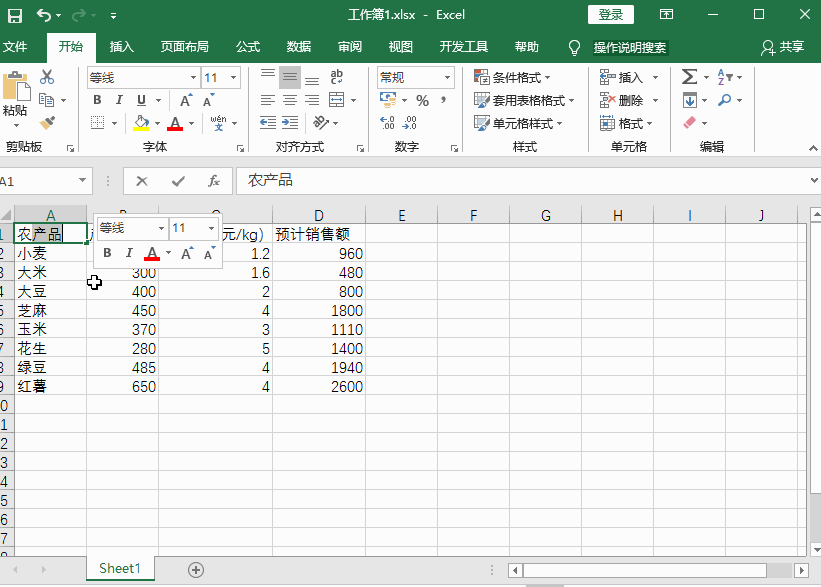
Excel表格统计图表制作步骤
1、打开Excel软件,选择所需的数据。
2、点击功能区上的“插入”选项卡。
3、选择“统计图表”类型的图表。
4、根据数据情况调整图表的大小、颜色等设置。
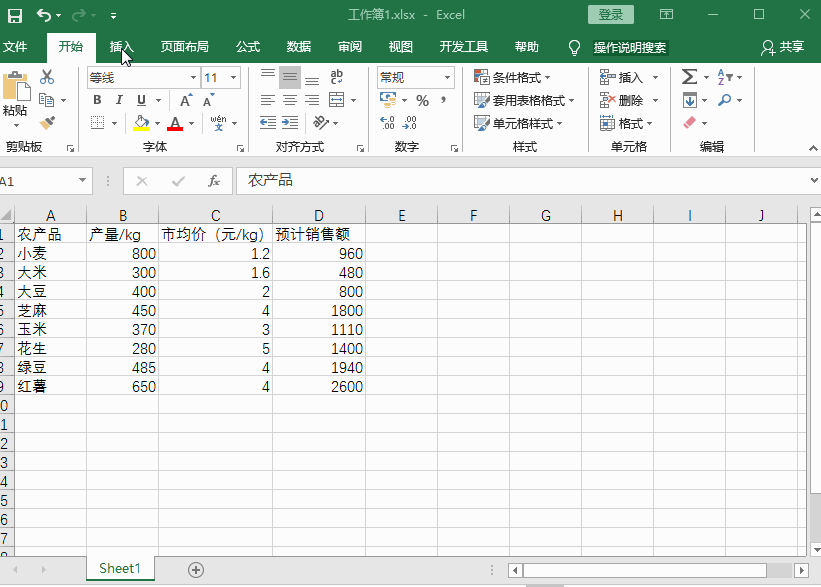
Excel表格数据透视图制作步骤
1、打开Excel,准备好数据源。
2、点击功能区上的“插入”选项卡。
3、点击菜单栏中的“数据透视”。
4、根据数据分析需求,选择适合展示的数据透视图类型(如条形、百分比等)。
5、调整图表布局,确保数据的清晰展示。
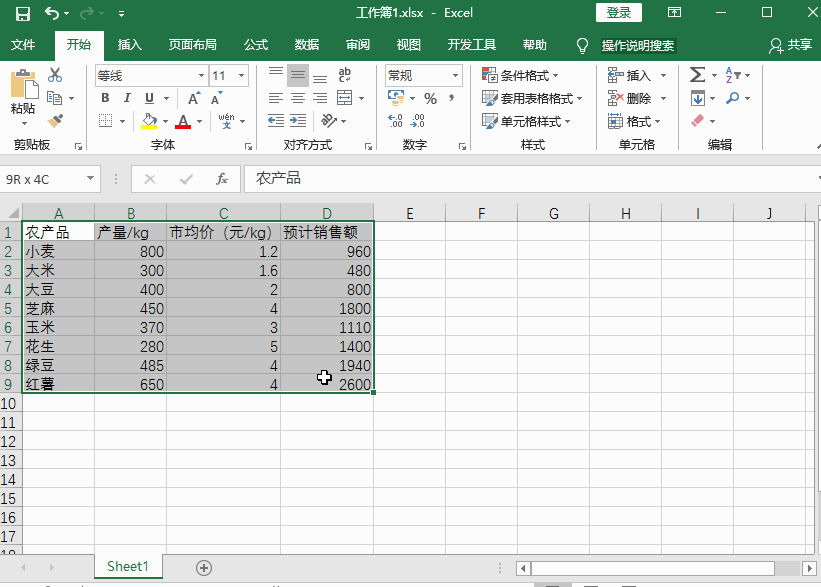
Excel表格组合图表制作步骤
1、打开Excel,准备好数据源。
2、点击功能区上的“插入”选项卡。
3、点击“推荐的图表”。在所有图表中点击“组合图”。
4、调整图表的布局和格式,使其更加协调美观。
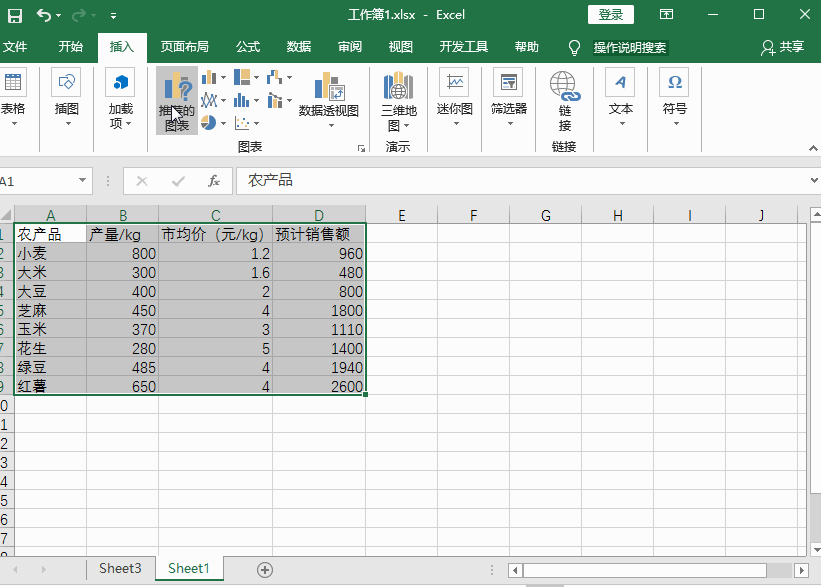
用户可以在Excel中制作出各种类型的图表,以直观地展示数据和分析结果。无论是简单的柱形图、条形图,还是复杂的组合图表和数据透视图,Excel都提供了强大的功能和灵活的设计选项来满足不同用户的需求。
TableConvert官网入口,一个免费且强大的在线表格转换工具
FormX.ai:支持发票/收据/身份证/合同/银行对账单等多种文档类型
匡优Excel:一款智能的Excel分析工具,只需上传文件即可获取图表
Excel小技巧:如何快速分析Excel表格中的数据(图表步骤介绍)
上面是“利用Excel表格做图表,附4个示例(Excel图表制作应用)”的全面内容,想了解更多关于 IT知识 内容,请继续关注web建站教程。
当前网址:https://m.ipkd.cn/webs_15033.html
声明:本站提供的所有资源部分来自互联网,如果有侵犯您的版权或其他权益,请发送到邮箱:admin@ipkd.cn,我们会在看到邮件的第一时间内为您处理!

 抖音app查看退款去向流程
抖音app查看退款去向流程 百度优化推广的优缺点用关键词匹配来解释
百度优化推广的优缺点用关键词匹配来解释 好恐怖影视平台:涵盖包括1280p、1080p和720p等多种分辨率的高清片源
好恐怖影视平台:涵盖包括1280p、1080p和720p等多种分辨率的高清片源